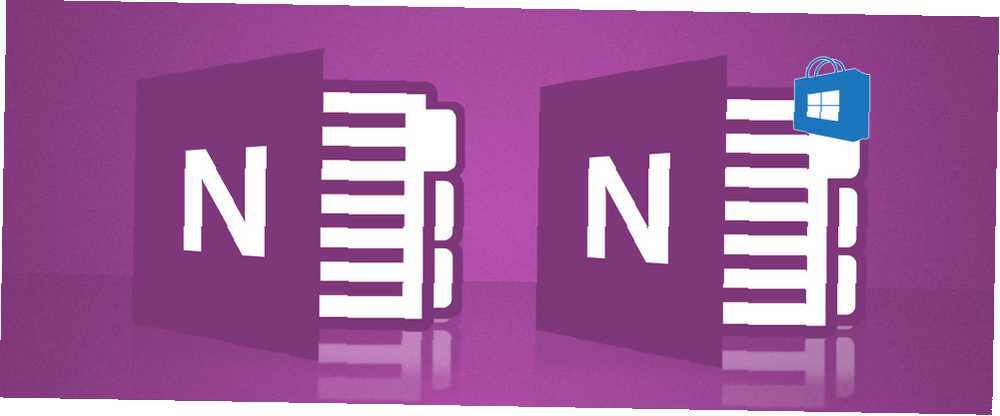
Gabriel Brooks
0
1426
65
OneNote je jedan od najboljih načina da se organizirate Kako organizirati OneNote za produktivni sustav Kako organizirati OneNote za produktivni sustav OneNote ima organizacijske značajke koje vam omogućuju da učinite više s njim nego samo vođenje bilješki. Pokazujemo vam kako ih učinkovito koristiti. , Možete ga koristiti za evidentiranje recepata, upravljanje popisima obveza, slanje datoteka Najbolje aplikacije za primanje skeniranja, praćenja i upravljanja računima Najbolje aplikacije za primanje skeniranja, praćenja i upravljanja računima Ove aplikacije skenera za primanje pomoći će vam da skenirate, spremite i organizirati svaki račun za vaše osobne ili poslovne potrebe. , pa čak i čuvati kopije visoko osjetljivih dokumenata.
Međutim, ako vi su koristeći ga za visoko osjetljive dokumente, morate poduzeti neke mjere opreza. Ne želite da vaši detalji padnu u pogrešne ruke.
Jedan od najboljih načina zaštite vaših bilješki je dodavanje lozinke.
Dodavanje lozinki u OneNote
Nažalost, ne možete dodati lozinku za cijeli Prijenosna računala. Umjesto toga, ograničeni ste na bilježnicu Sekcije.
Dodavanje zaporke u odjeljak je jednostavno. Otvorite OneNote i pronađite odjeljak koji želite zaštititi. Desnom tipkom miša kliknite naziv odjeljka, a zatim odaberite Zaštita lozinkom Ovaj odjeljak.
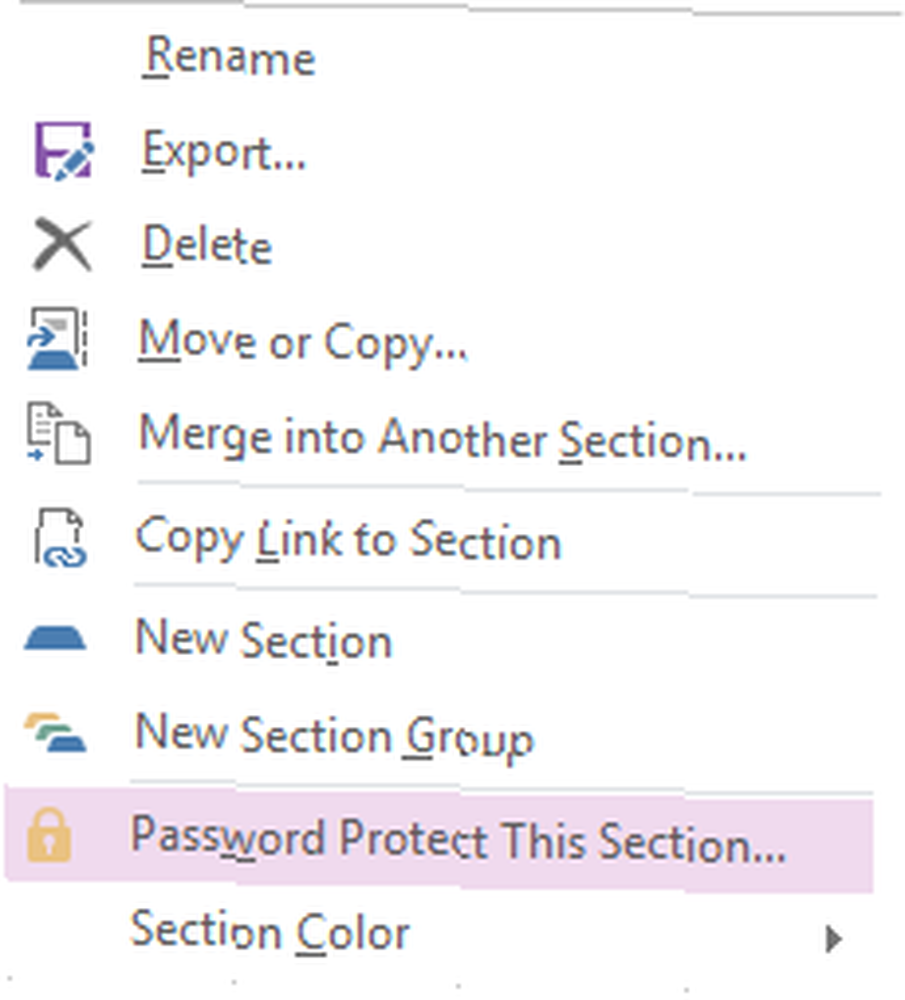
Otvorit će se ploča s desne strane zaslona. Klik Postavi lozinku i dva puta unesite novu lozinku. Pogoditi u redu kad završite. Da biste uklonili lozinku, pomaknite se na Zaštita lozinkom Ovaj odjeljak> Ukloni lozinku.
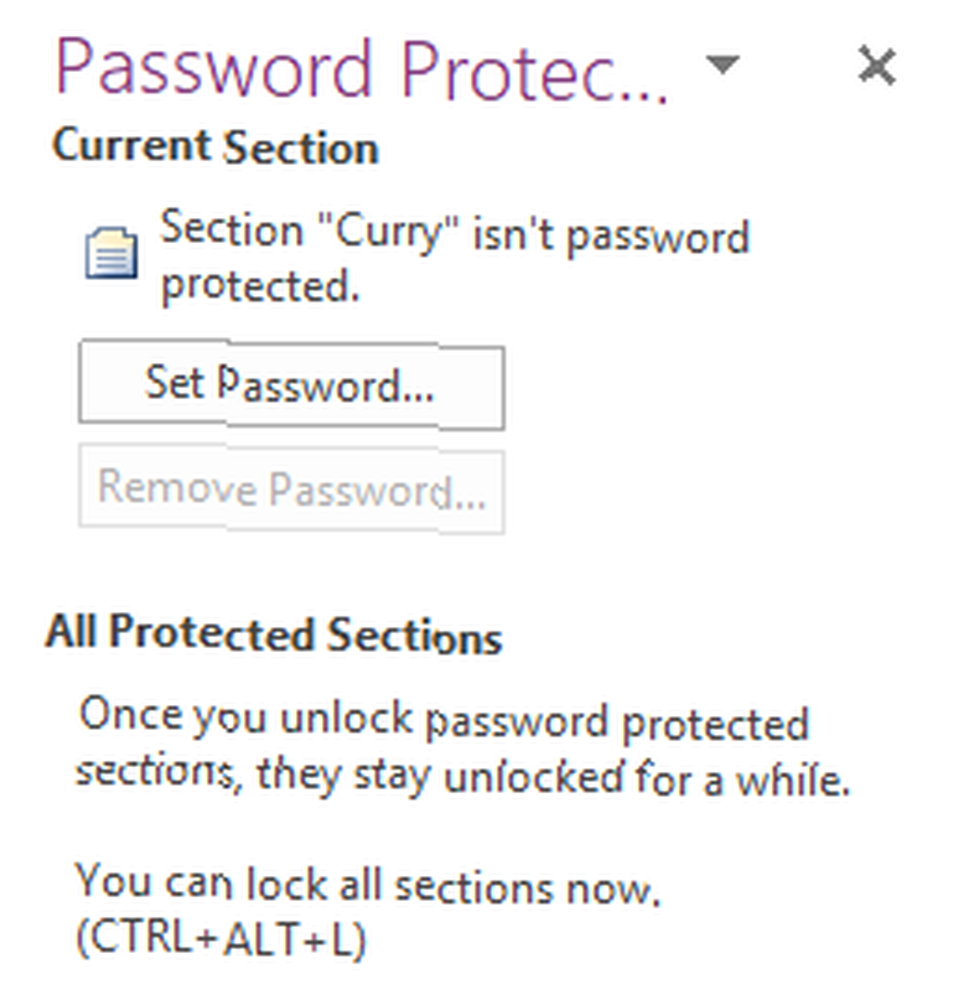
Možete odmah zaključati sve dijelove zaštićene lozinkom pritiskom na Ctrl + Alt + L ili desnim klikom na određeni dio i naslov prema Zaštita lozinkom Ovaj odjeljak> Zaključaj sve.
Nekoliko upozorenja
Prije nego što počnete koristiti lozinke u programu OneNote, morate biti svjesni dvije stvari.
Prvo, Microsoft šifrira sve odjeljke zaštićene lozinkom. Ako zaboravite svoju lozinku, Microsoft nema načina da vam pomogne da ga preuzmete i da ne može otključati vaše bilješke. Obavezno koristite pouzdanog upravitelja lozinki. Trebate početi s korištenjem upravitelja lozinki. Odmah morate početi koristiti upravitelj lozinki. Do sad bi svi trebali koristiti upravitelja lozinki. U stvari, ako ne koristite upravitelja lozinki, veći ste rizik od hakiranja! .
Drugo, OneNote ne prikazuje zaključane odjeljke zaštićene lozinkom u rezultatima pretraživanja. Morate otključati odjeljak prije nego što se njegov sadržaj može skenirati.
Jesu li zaporke OneNote koristan alat? Oslanjate li se na njih kao dio vašeg tijeka rada? Ili mislite da stalno susretanje sa zaključanim bilješkama ometa vašu produktivnost? Javite nam svoje misli u komentarima u nastavku.











